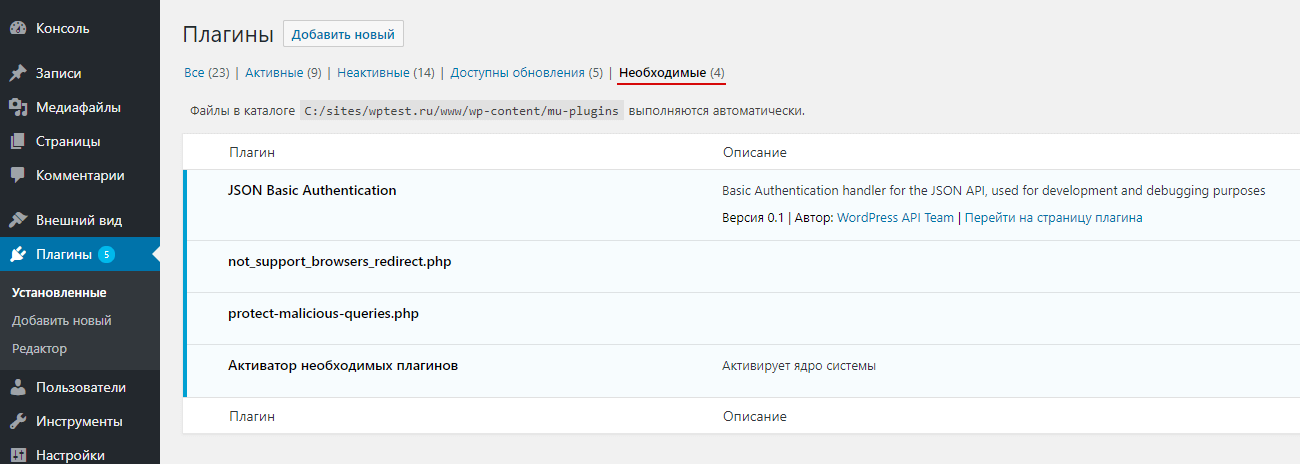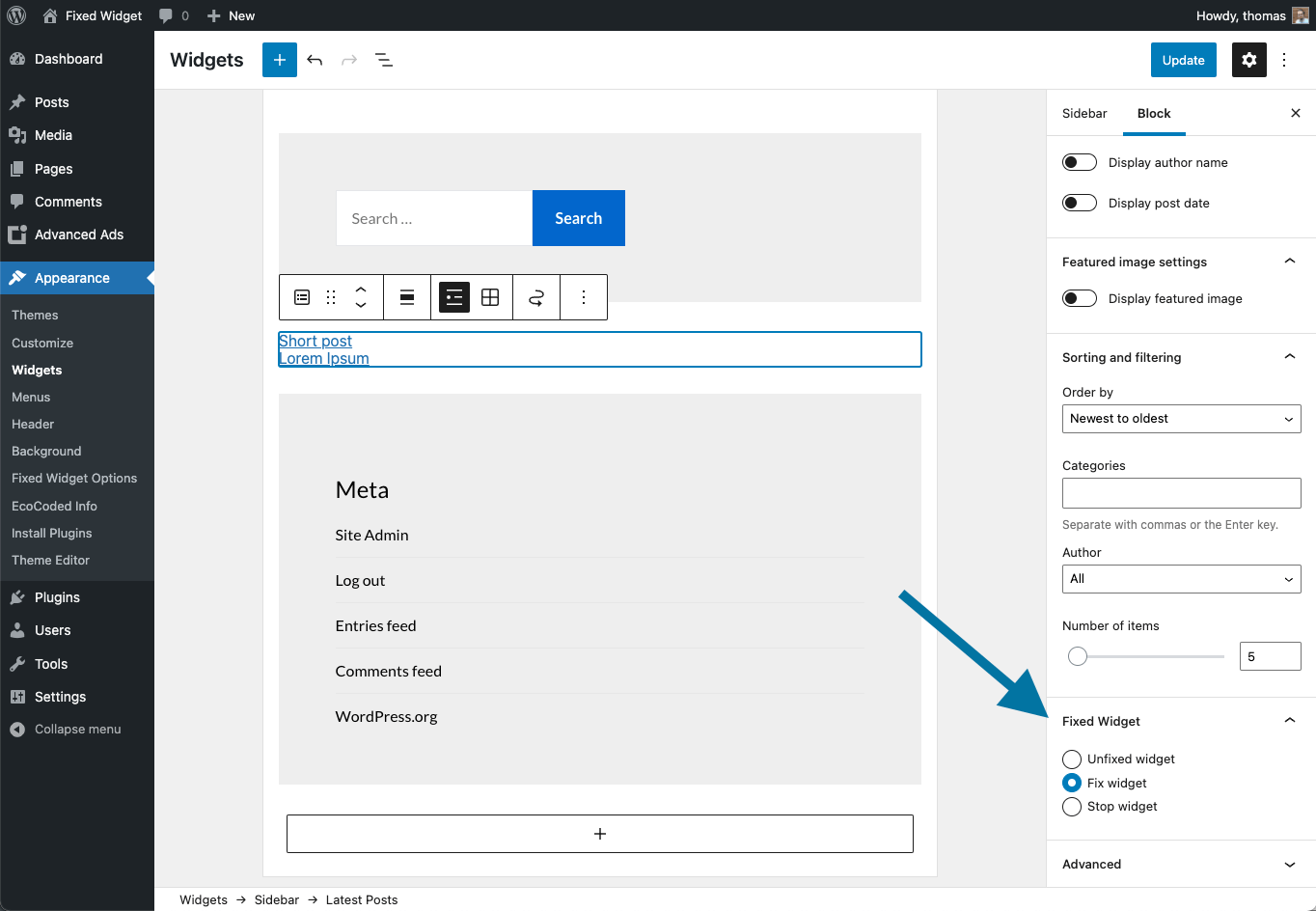Как правильно активировать плагин WordPress: пошаговое руководство для новичков
 Смотреть видео
Смотреть видео по теме
Как безболезненно активировать плагин WordPress: пошаговое руководство для новичков
Когда я только начинал работать с WordPress, активация плагинов казалась мне чем-то запутанным и сложным. Но на самом деле это довольно просто, если следовать определенной последовательности действий. Давайте я поделюсь своим опытом и расскажу, как безболезненно активировать плагин WordPress.
Шаг 1: Установите плагин
Первый шаг — это установка плагина. Вы можете установить плагин двумя способами: через каталог плагинов или загрузив его вручную.
- Через каталог: Перейдите в раздел «Плагины» в админке WordPress и выберите «Добавить новый». Используйте строку поиска, чтобы найти нужный плагин, и нажмите «Установить».
- Ручная загрузка: Если у вас есть ZIP-файл плагина, выберите «Загрузить плагин» и выберите файл на своем компьютере.
Шаг 2: Активируйте плагин
После установки вам нужно активировать плагин. Это делается всего в один клик:
1. Перейдите в раздел «Плагины».
2. Найдите установленный плагин.
3. Нажмите «Активировать».Помню, как я в первый раз пытался активировать плагин, но не находил кнопку активации, потому что был слишком взволнован. Не забывайте проверять, все ли шаги выполнены правильно!
Шаг 3: Настройте плагин
После активации плагина, скорее всего, вам нужно будет его настроить. Обычно в меню админки появляется новый пункт, связанный с установленным плагином. Зайдите в него и настройте параметры под свои нужды.
Полезные советы
- Проверяйте совместимость: Перед установкой плагина всегда проверяйте его совместимость с вашей версией WordPress.
- Чистка: Удаляйте неиспользуемые плагины. Это улучшает производительность вашего сайта.
- Резервное копирование: Перед установкой плагинов делайте резервную копию сайта. Это убережет вас от неприятных сюрпризов.
“Лучше один раз попробовать, чем сто раз читать инструкции.”
Следуя этим шагам, вы сможете безболезненно активировать плагин WordPress и настроить его под свои нужды. Главное — не бойтесь экспериментировать! Удачи вам в ваших начинаниях!
Смотрите другие категории
5 распространенных ошибок при активации плагинов WordPress и как их избежать
Когда я только начинал с WordPress, активация плагинов казалась мне простой задачей. Однако с опытом пришло понимание, что это не так уж и просто. Вот пять распространенных ошибок, которые я сам допустил и которые могут случиться с вами, а также советы, как их избежать.
1. Игнорирование совместимости с версией WordPress
Однажды я установил плагин, который не поддерживался моей версией WordPress. В результате сайт перестал работать. Это было ужасно!
- Проверяйте совместимость плагина перед установкой.
- Чтите отзывы о плагине и смотрите дату последнего обновления.
2. Установка слишком большого количества плагинов
Я был жадным, установив десятки плагинов для разных функций. Это привело к замедлению работы сайта.
- Старайтесь использовать только те плагины, которые действительно необходимы.
- Регулярно проверяйте, какие плагины можно удалить.
3. Пропуск создания резервной копии
Однажды мне не повезло: я активировал плагин и потерял весь сайт. Это был урок на всю жизнь!
- Всегда создавайте резервную копию сайта перед активацией новых плагинов.
- Используйте плагины для резервного копирования, чтобы упростить процесс.
4. Неправильная настройка плагинов
Я помню, как один раз активировал плагин SEO, но не настроил его. В итоге сайт стал менее заметным в поисковых системах.
- После активации внимательно изучите настройки плагина.
- Ищите руководства или видеоуроки по настройке.
5. Забыть про обновления
Я часто забывал обновлять плагины, что приводило к уязвимостям на сайте. Это серьезная ошибка!
- Регулярно проверяйте обновления для всех установленных плагинов.
- Настройте автоматические обновления, если это возможно.
"Лучше предотвратить проблему, чем потом решать её." - мой девиз после множества ошибок.
Следуя этим советам, вы сможете избежать распространенных ошибок при активации плагинов WordPress и сделать свой сайт более стабильным и безопасным. Удачи!
Активируем плагины WordPress: секреты успешной настройки для максимальной производительности
Настройка плагинов WordPress может показаться простой задачей, но на самом деле это тонкий процесс, который требует внимания к деталям. Я сам столкнулся с множеством ошибок и откровений, пока не нашел оптимальный подход. Делюсь с вами своим опытом, чтобы вы могли избежать моих оплошностей.
Выбор плагинов: как не ошибиться?
Первое, с чем я столкнулся, — это выбор плагинов. Существует множество вариантов, и не все из них подходят для ваших нужд. Я рекомендую следующее:
- Проверяйте отзывы: Перед установкой плагина, всегда читайте отзывы пользователей. Это поможет понять, как он работает на практике.
- Обновления: Убедитесь, что плагин регулярно обновляется. Это означает, что разработчики заботятся о его производительности и безопасности.
- Совместимость: Проверьте, поддерживает ли плагин вашу версию WordPress. Я однажды установил плагин, который не поддерживался, и это вызвало множество проблем.
Активируем плагин WordPress правильно
Как только вы выбрали нужный плагин, пришло время его активировать. Это можно сделать в несколько шагов:
1. Зайдите в панель управления WordPress.
2. Перейдите в раздел «Плагины».
3. Найдите нужный плагин и нажмите «Активировать».
Но это только начало. После активации очень важно настроить плагин под свои нужды. Я часто забывал о настройках, и из-за этого не получал ожидаемого результата.
Настройка плагинов для максимальной производительности
Вот несколько советов, которые помогли мне оптимизировать работу плагинов:
- Отключение неиспользуемых функций: Многие плагины имеют функции, которые вам не нужны. Я отключал их, чтобы улучшить скорость загрузки сайта.
- Тестирование производительности: Используйте инструменты, такие как GTmetrix или PageSpeed Insights, чтобы проверить, как плагины влияют на скорость вашего сайта.
- Минимизация количества плагинов: Чем меньше плагинов, тем легче управлять сайтом. Я установил только те плагины, которые действительно необходимы.
«Не бойтесь экспериментировать, но всегда сохраняйте резервные копии перед внесением изменений».
Заключение
Работа с плагинами WordPress — это искусство. Не забывайте, что успех заключается не только в установке, но и в правильной настройке. Надеюсь, что мой опыт поможет вам активировать плагины WordPress и извлечь из них максимальную пользу. Удачи!
Пошаговый процесс активации плагинов WordPress
Работа с плагинами в WordPress может показаться сложной, особенно для новичков. Но на самом деле, это довольно просто, если следовать нескольким шагам. Я сам столкнулся с трудностями на начальном этапе, но со временем понял, как правильно активировать плагин WordPress и избежать распространённых ошибок.
Шаг 1: Установка плагина
Первое, что нужно сделать — установить плагин. Это можно сделать несколькими способами:
- Через каталог плагинов: В админ-панели перейдите в раздел «Плагины» -> «Добавить новый». Здесь вы можете искать и устанавливать плагины прямо из каталога WordPress.
- Загрузка ZIP-файла: Если у вас есть плагин в виде ZIP-файла, выберите «Загрузить плагин» и выберите файл. Это особенно полезно для платных плагинов.
Шаг 2: Активация плагина
После установки плагина его нужно активировать. Это делается просто:
1. Перейдите в раздел «Плагины» -> «Установленные плагины». 2. Найдите нужный плагин и нажмите кнопку «Активировать».
"Не забывайте, что активировать плагин WordPress нужно только после его установки!"
Шаг 3: Настройка плагина
После активации многие плагины требуют настройки. Это может быть как простая конфигурация, так и более сложные параметры. Я рекомендую всегда читать документацию, чтобы понять, какие настройки нужны именно вам.
Шаг 4: Проверка работоспособности
После настройки обязательно проверьте, как работает плагин. Для этого:
- Перейдите на сайт и проверьте, появились ли новые функции.
- Посмотрите, нет ли конфликтов с другими плагинами или темой.
Советы и рекомендации
Вот несколько советов, которые я узнал на своём опыте:
- Не устанавливайте слишком много плагинов одновременно, это может замедлить работу сайта.
- Регулярно обновляйте плагины, чтобы избежать уязвимостей.
- Если плагин не работает, сначала отключите все другие плагины и проверьте, не конфликтует ли он с ними.
Соблюдая эти шаги, вы сможете легко активировать и управлять плагинами на своём сайте. Надеюсь, мой опыт поможет вам избежать некоторых распространённых ошибок и сделать работу с WordPress более приятной!
Частые вопросы
Как активировать плагин WordPress?
Чтобы активировать плагин WordPress, перейдите в раздел «Плагины» в админке, найдите нужный плагин и нажмите «Активировать»Где найти плагины для активации в WordPress?
Плагины можно искать и устанавливать в разделе «Плагины» -> «Добавить новый»Можно ли активировать плагин WordPress вручную?
Да, для этого загрузите плагин через FTP в папку wp-content/plugins и активируйте его в админкеПочему плагин не активируется в WordPress?
Это может быть связано с конфликтом с другим плагином или темой, а также с отсутствием необходимых правКак отключить активированный плагин WordPress?
Для отключения просто зайдите в раздел «Плагины» и нажмите «Деактивировать» рядом с нужным плагиномНужно ли обновлять активированные плагины в WordPress?
Да, регулярные обновления плагинов важны для безопасности и функциональности сайта.

 канал по WordPress
канал по WordPress

 Вопросы и ответы
Вопросы и ответы
 Видео по теме
Видео по теме



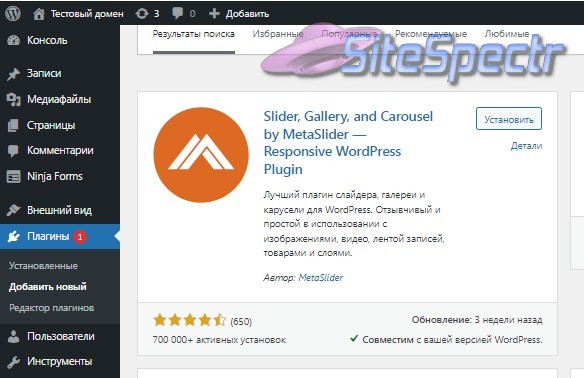 Ищете идеальный плагин слайдер для WordPress на...
Ищете идеальный плагин слайдер для WordPress на...